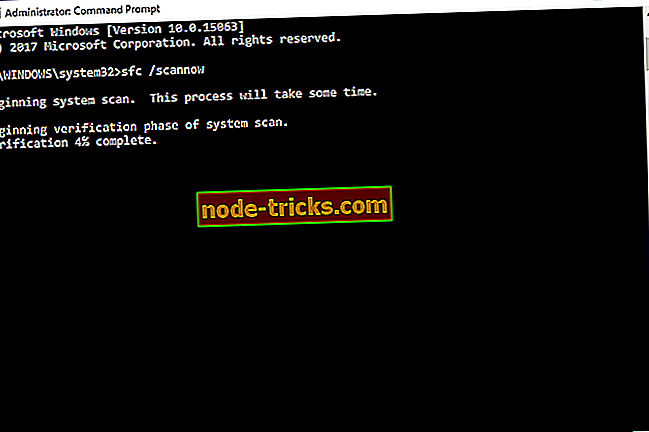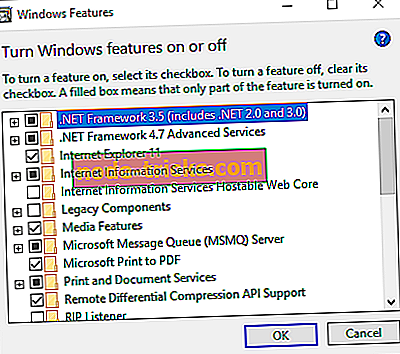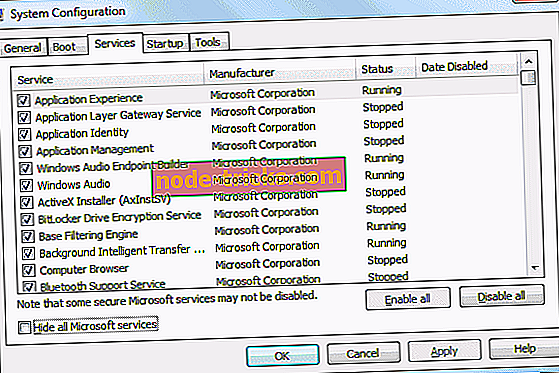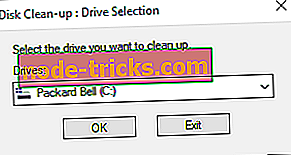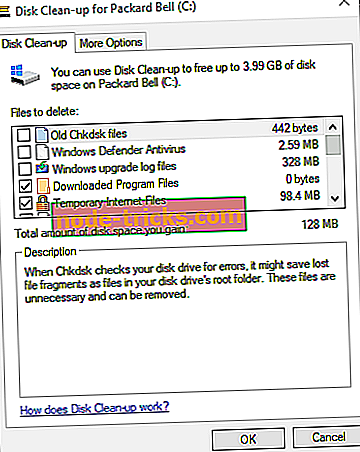WindowsでMicrosoft Visual C ++ランタイムライブラリエラーr6025を修正する方法
Microsoft Visual C ++ランタイムライブラリエラーr6025は、WindowsプラットフォームでVisual C ++ライブラリに依存するソフトウェアを実行しているときに発生します。
ソフトウェアが無効な呼び出しコンテキストで純粋な仮想関数を呼び出すと、「 ランタイムエラーです。 」というエラーメッセージが表示されることがあります。 プログラム:C:プログラムFilesR6025 - 純粋仮想関数呼び出し。 これはソフトウェアをクラッシュさせるランタイムエラーであり、これらはそれを修正するかもしれない少数の解決策です。
Microsoft Visualエラーr6025の解決方法
- システムファイルのスキャン
- Microsoft NET Framework 3.5を修復します。
- Visual C ++再頒布可能パッケージをインストールする
- クリーンブートウィンドウ
- ジャンクファイルを消去してソフトウェアを再インストールする
1.システムファイルをスキャンする
ランタイムエラーは、多くの場合、破損したシステムファイルが原因です。 そのため、システムファイルチェッカーを実行すると、関連するシステムファイルを修復し、この問題を解決することができます。 次のようにSFCスキャンを実行できます。
- Win + Xのホーキーを押して、Win + Xメニューの[ コマンドプロンプト(管理者) ]を選択します。
- SFCスキャンを実行する前に、 'Dismissive / Online / Cleanup-image / Restore health'と入力してEnterキーを押します。
- 次に「sfc / scannow」と入力してReturnキーを押し、SFCスキャンを実行します。
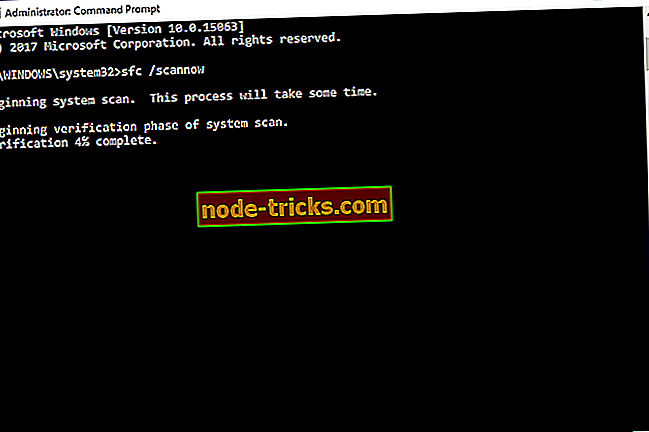
- SFCスキャンには20〜30分かかります。 WRPがいくつかのファイルを修復したとコマンドプロンプトに表示された場合は、Windows OSを再起動します。
2. Microsoft NET Framework 3.5を修復します。
- Microsoft NET Frameworkのインストールを修復する必要がある場合があります。 そのためには、Winキー+ Rキーボードショートカットを押し、Runに 'appwiz.cpl'と入力してOKボタンを押します。
- [プログラムと機能]タブの[ Windowsの機能の有効化または無効化 ]をクリックして、すぐ下のウィンドウを開きます。
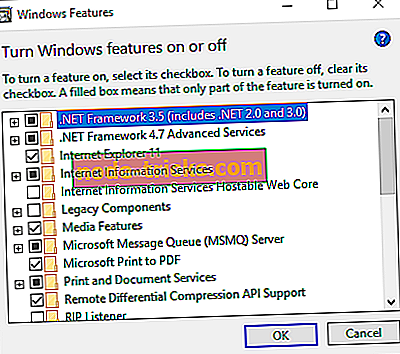
- NET Framework 3.5のチェックボックスをオフにして、 OKボタンを押します。
- Windows OSを再起動してください。
- Windowsの機能ウィンドウをもう一度開きます。
- [ NET Framework 3.5 ]チェックボックスをオンにして、[ OK ]ボタンをクリックします。
- その後、デスクトップまたはラップトップを再起動してください。
3. Visual C ++再頒布可能パッケージをインストールする
ラップトップまたはデスクトップに、ソフトウェアに必要なVisual C ++再頒布可能パッケージとそのランタイムコンポーネントがない場合があります。 これらは通常Windowsに自動的にインストールされます。
すぐ下のスナップショットに示すように、[プログラムと機能]タブにインストールされているVisual C ++パッケージが一覧表示されます。

デスクトップまたはラップトップにC ++再頒布可能パッケージが欠けている場合は、32ビット版と64ビット版を手動でインストールできます。 必ず32ビットパッケージを32ビットWindowsプラットフォームに追加してください。 最新のVisual C ++再配布可能パッケージは、次のWebサイトのページからダウンロードできます。
- Microsoft Visual C ++再頒布可能パッケージ2017
- Microsoft Visual C ++ 2015再頒布可能パッケージ
- Microsoft Visual C ++ 2013再頒布可能パッケージ
- Microsoft Visual C ++ 2012再頒布可能アップデート4
- Microsoft Visual C ++ 2010再頒布可能パッケージ(x86)
4.クリーンブートウィンドウ
エラーr6025は、ウイルス対策とシステムメンテナンスソフトウェアの競合が原因で発生する場合があります。 そうでないようにするために、マイクロソフト以外のすべてのサービスを無効にすることができます。 この選択的起動はクリーンブートであり、ソフトウェアの競合を解決できます。
- まず、Runに 'msconfig'と入力してMSConfigを開きます。 OKボタンを押すと、すぐ下のウィンドウが開きます。
- [全般]タブで[ 選択的な起動 ]オプションが選択されていない場合は選択します。
- すぐ下に表示されている[ サービス ]タブを選択します 。
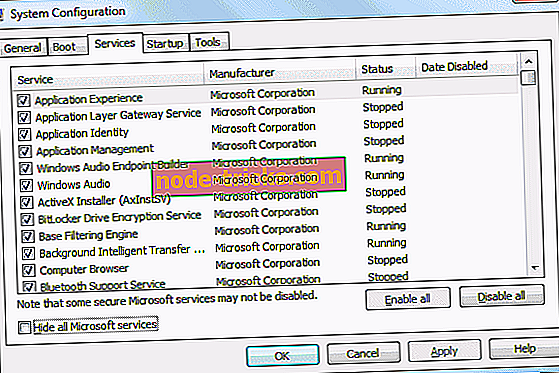
- [ Microsoftのサービスをすべて隠す ]オプションを選択します。
- すべて無効にするボタンを押すと、すべてのサービスが停止します。
- 適用ボタンとOKボタンを押します。
- 次に、[システム構成]ダイアログボックスの[ 再起動 ]オプションを選択します。

5.ジャンクファイルを消去してソフトウェアを再インストールする
ジャンクファイルを消去し、r6025エラーを返しているプログラムを再インストールすることで、問題を解決できる可能性があります。 プログラムを再度インストールする前に、ジャンクファイルを消去してください。 これが、ジャンクファイルを消去し、Windowsにソフトウェアを再インストールする方法です。
- まず、[ファイル名を指定して実行]に「appwiz.cp」と入力して、[プログラムと機能]タブを開きます。
- 削除するソフトウェアを選択して、その[ アンインストール ]ボタンを押します。 次に、 はいボタンを押して確認します。
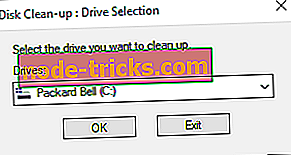
- 次に、Runに 'cleanmgr'と入力します。 そしてOKボタンを押します。
- プログラムをインストールしたドライブ(通常はCドライブ)をスキャンすることを選択します。
- すぐ下の[ディスククリーンアップ]ウィンドウで、すべてのファイルのチェックボックスをオンにします。
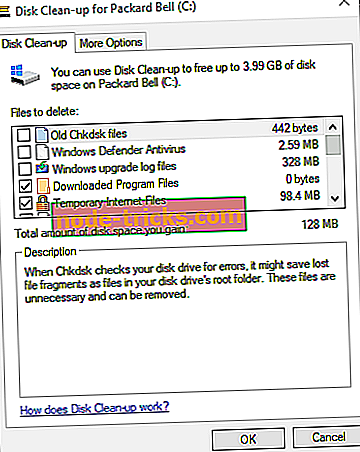
- [ OK ]ボタンを押して[ ファイルの削除 ]をクリックすると、選択したファイルカテゴリが消去されます。
- ジャンクファイルを消去した後、Windowsを再起動してください。
- その後、アンインストールしたソフトウェアを再インストールします。
- さらに、プレインストールされたソフトウェアに利用可能なアップデートがあるかどうか確認します。
これらは、エラーr6025に対するいくつかの潜在的な修正で、追加のサードパーティユーティリティソフトウェアを必要としません。
上記の解決策の他にも、彼らのレジストリクリーナーとシステムファイルの修復ツールで間違いなくr6025を修正できる可能性のある多数のサードパーティ製システム最適化ソフトウェアがあります。 PC修理キットの詳細については、このソフトウェアガイドを参照してください。